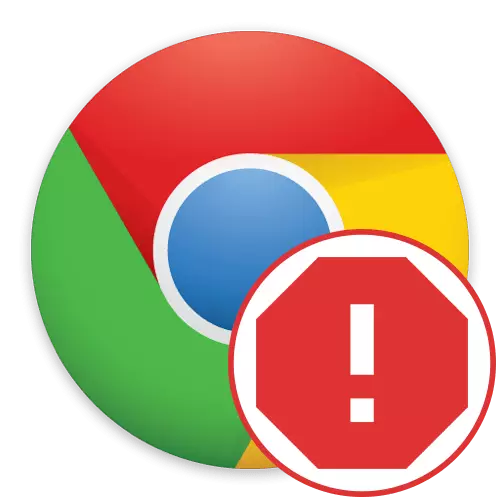
Saiki mayuta-yuta pangguna ing saindenging jagad saben dina bakal nggunakake jaringan global, mlebu liwat browser Web khusus. Browser sing paling populer ing donya yaiku Google Chrome, saengga asring digunakake kanggo ndeleng situs kasebut. Nanging, kadhangkala dheweke ngadhepi masalah nalika nyoba miwiti program iki: Sawetara kesalahan bisa ditampilake ing layar utawa ora bakal diluncurake. Dina iki kita pengin nyritakake babagan keputusan masalah iki kaya sing diadangi.
Kita ngrampungake masalah kanthi peluncuran Google Chrome
Umume kesalahan karo peluncuran kasebut ana gandhengane karo kegagalan sistem utawa masalah ing karya Google Chrome. Jawaban sing ora pati ngerti babagan solusi kegagalan bisa diwenehake mung yen sampeyan duwe kabar kanthi kode kesalahan utawa katrangan lengkap nalika miwiti. Sampeyan bisa uga bisa ndeleng acara ing log sistem, nanging ora ana jaminan yen kesalahan iki bakal dibenerake dening aplikasi iki.
- Bukak "wiwitan" lan nulis ana "Tampilan Acara" ing kana. Klik tombol kiwa mouse ing aplikasi sing ditemokake kanggo miwiti.
- Gunakake panel kiwa kanggo masang direktori "Windows Majalah".
- Deleng kategori "lampiran" lan "sistem" kanggo njelajah ngarsane peringatan utawa kesalahan.
- Elinga bagean tengah jendhela ing ngendi kabeh acara ditampilake. Klik ing spesifik kanggo ngerteni rincian. Mangkene sampeyan bisa ngenali masalah karo browser yen disimpen ing kene.
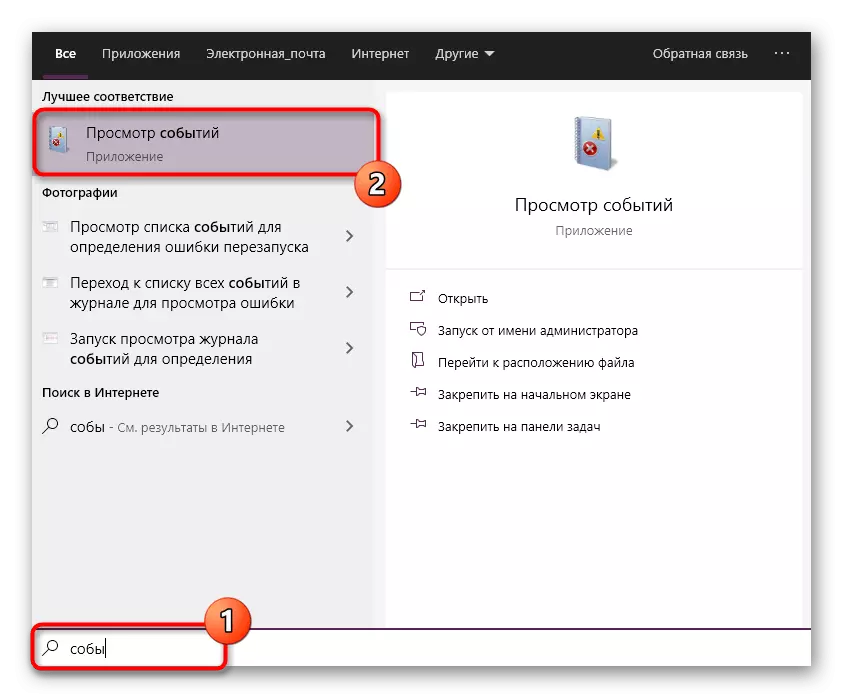
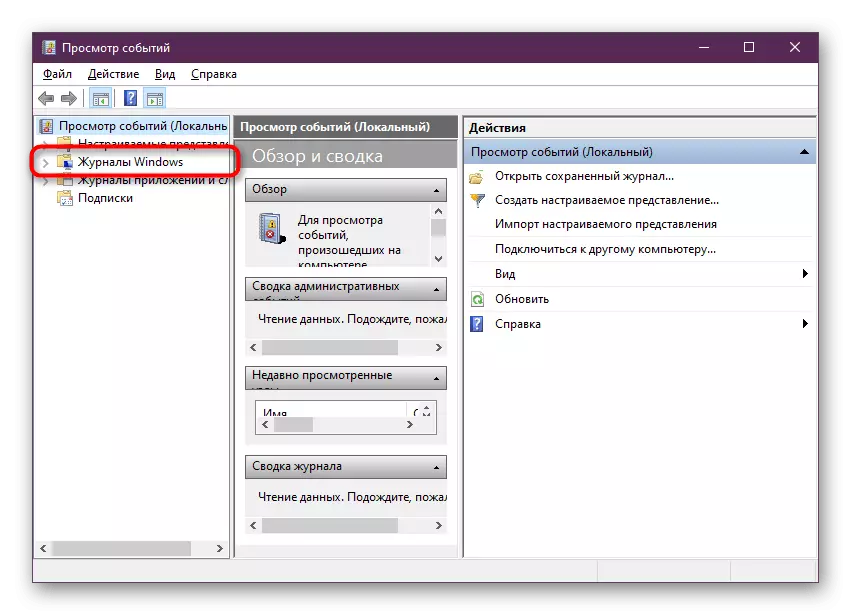
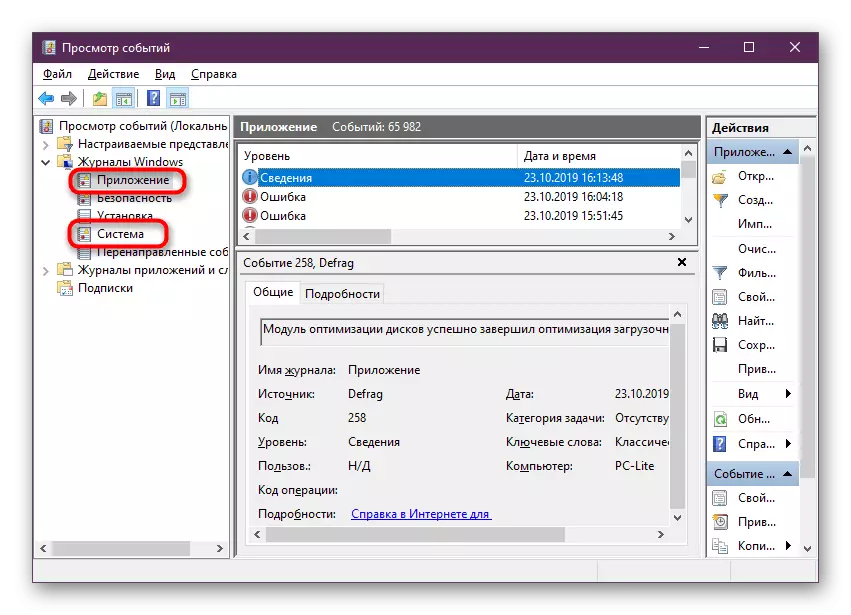
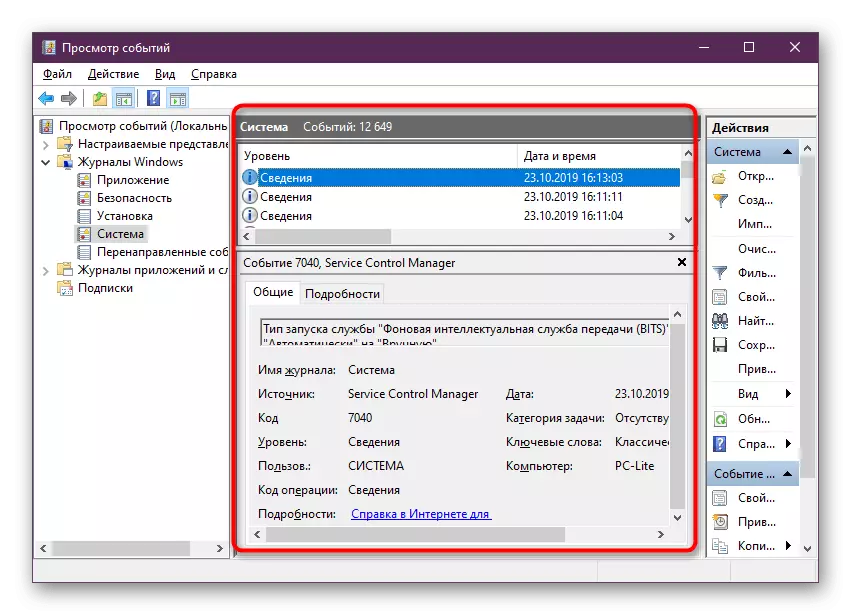
Stripping saka informasi sing ditampa, sampeyan bisa milih keputusan, kanthi nggatekake manual ing ngisor iki. Yen sampeyan ora nampa kabar lan "log acara" salah siji ora nuduhake apa-apa, bukak sinau babagan instruksi ing ngisor iki.
Cara 1: Priksa RAM
Dikenal yen Browser web dianggep nggunakake jumlah RAM kanthi signifikan. Kadhangkala, ana kahanan sing ditindakake dening Ram sing ditindakake dening Proses dening Proses liyane, lan yen browser mbukak, dheweke ora ilang, mula ora diwiwiti. Kita maringi pitunjuk kanggo mriksa jumlah RAM gratis sing kasedhiya kanggo cara saiki. Kanggo nindakake iki, sampeyan bisa menet PCM ing taskbar banjur pilih item Task Manager. Diturun dening panggang ctrl key ctrl + shift + esc. Ing tab utama utawa ing tab produksi, deleng beban ing RAM.
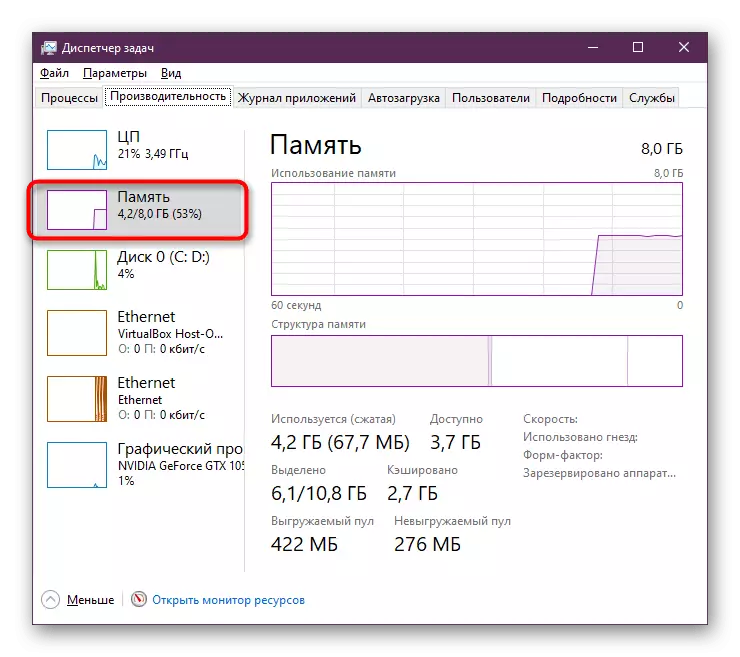
Yen memori kasebut saestu didownload kanthi proses, bisa dirampungake kanthi mandiri utawa nyoba ngresiki kanthi cara liya. Informasi ing kesempatan iki, sampeyan bakal nemokake artikel liyane ing situs kita luwih. Sawise ngeculake memori sing sukses, pindhah menyang wiwitan browser kanggo mriksa.
Waca liyane: Mbusak RAM ing Windows
Cara 2: ngganti pengecualian firewall lan antivirus
Kanthi gawan, Google Chrome kanthi otomatis ditambahake ing Firewall standar, sing ngidini sampeyan ngirim lan nampa data tanpa masalah, lan iki uga digambarake kanthi wiwitan program. Yen ana sebab-sebab konfigurasi ditembak, masalah bisa diamati nalika mbukak browser web. Sampeyan bisa mriksa iki lan mbenerake iki:
- Bukak menu Start banjur golek firewall Protector Windows. Bukak aplikasi iki kanthi ngeklik lambang kasebut.
- Liwat panel ing sisih kiwa, pindhah menyang bagean "interaksi" Resolusi Owahi karo aplikasi utawa komponen ing Firewall Windows Defender ".
- Klik tombol "edit" tombol. Kanggo iki, wajib duwe hak administrator.
- Gawe dhaptar "Dhaptar lan dhaptar" lan komponen ", ing endi bisa nemokake senar" Google Chrome ". Obah kabeh barang, yen ora ilang.
- Simpen kabeh pangowahan lan tutup jendela.
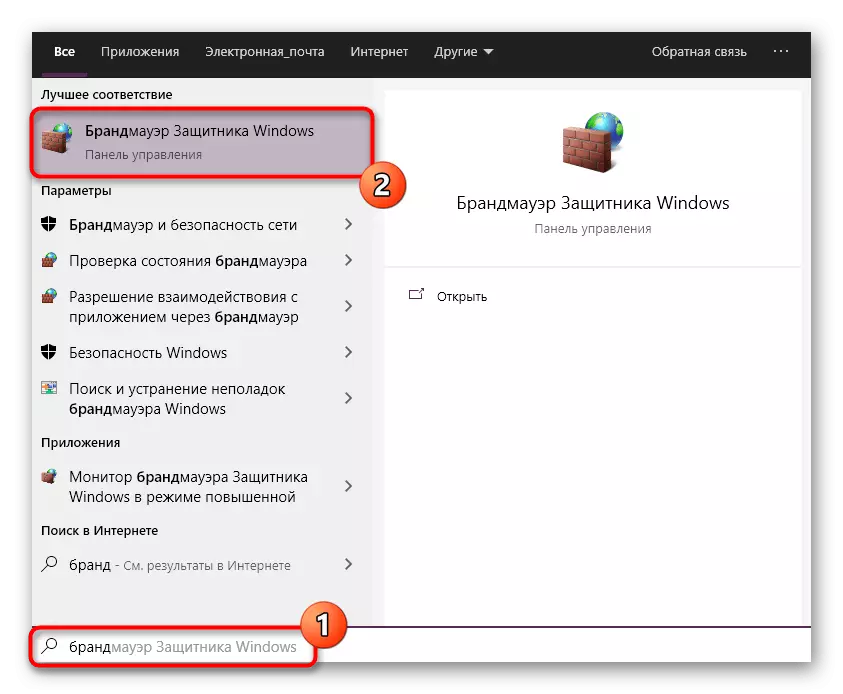
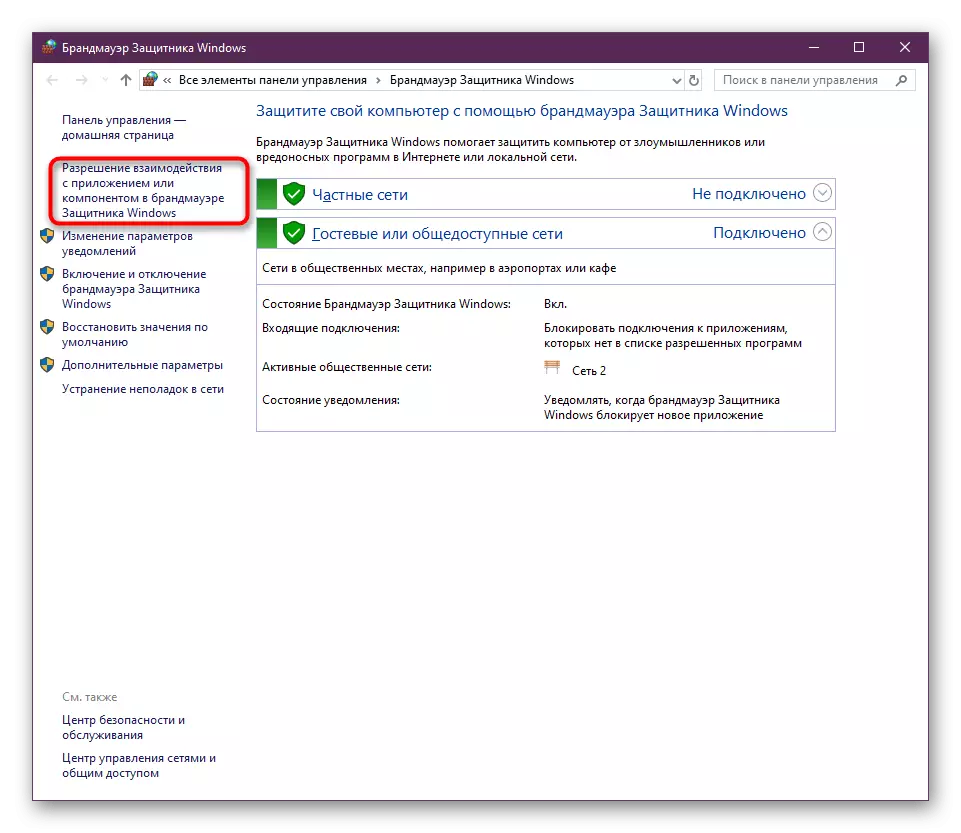

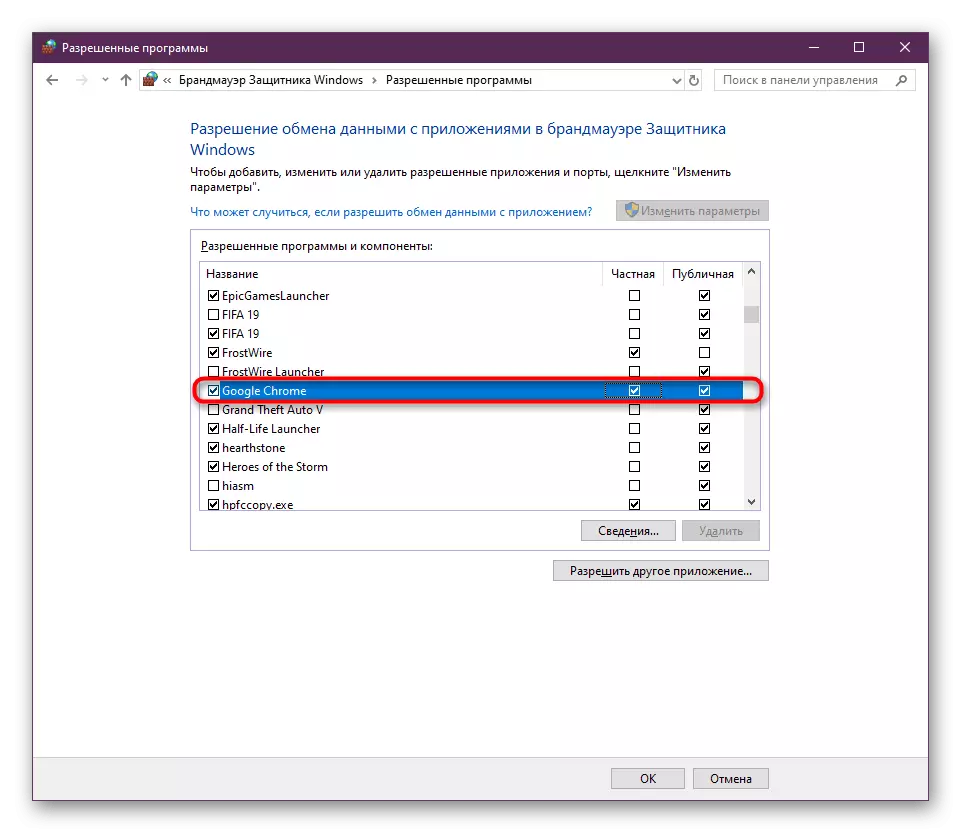
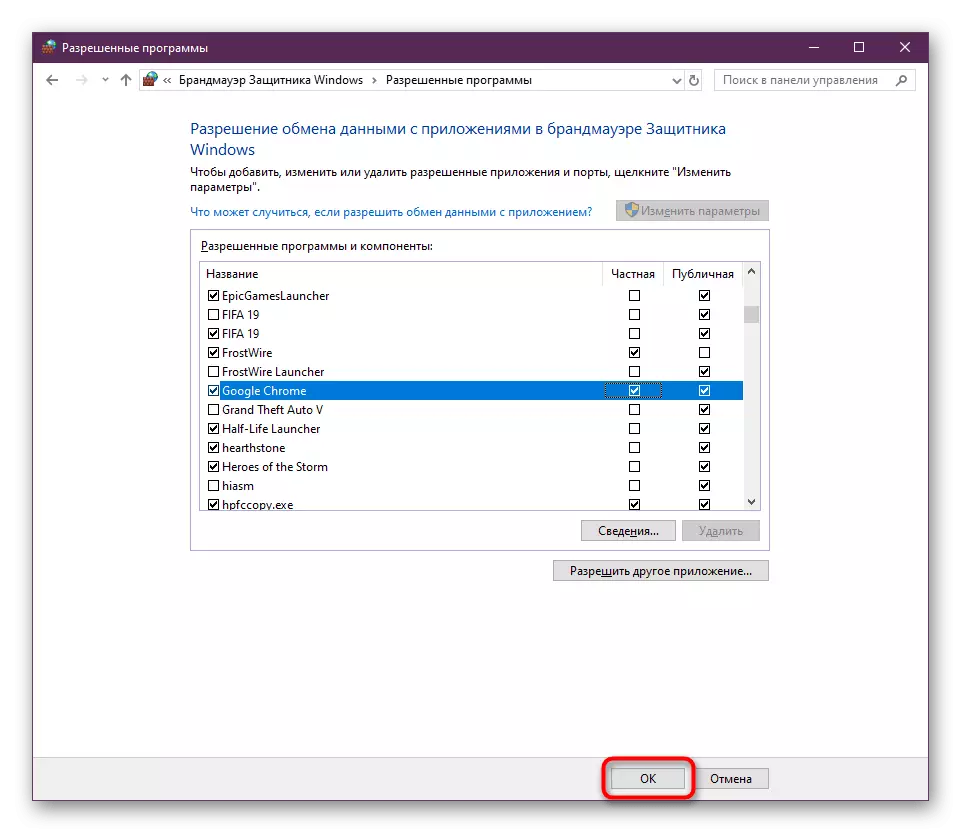
Minangka kanggo tumindak perlindungan anti-virus, sing diinstal ing komputer, uga bisa nyebabake masalah karo program tartamtu. Saben lunak kuwi struktur antarmuka dhewe lan implementasine saka menu kontrol, supaya disaranake sinau masalah saka nambahake browser kanggo ngilangi antivirus ing artikel sanèsipun kanthi ngeklik ing link ing ngisor iki.
Waca liyane: Nambahake program kanggo ngilangi antivirus
Cara 3: Nggunakake tombol khusus
Ana standar standar sing bisa ditrapake kanggo program nalika diluncurake. Tanggung jawab kanggo mbukak piranti lunak aman kanggo nyoba kanggo kinerja. Iki bakal ngidini sampeyan sinau manawa ngganggu loading Google Chrome utawa sing rusak. Operasi iki ditindakake kaya ing ngisor iki:
- Label label "Google Chrome" ing desktop utawa nggawe kanthi manual ing ROOT browser browser web, klik tombol kanthi bener mouse banjur pilih pilihan "Properties" "ing menu konteks.
- Ing jendhela sing mbukak, pindhah menyang tab "label".
- Ing kene sampeyan kasengsem ing garis "obyek". Setel kursor ing pungkasan, selehake papan banjur lebokake printah Sandbox.
- Gunakake pangowahan lan tutup jendhela Properties.
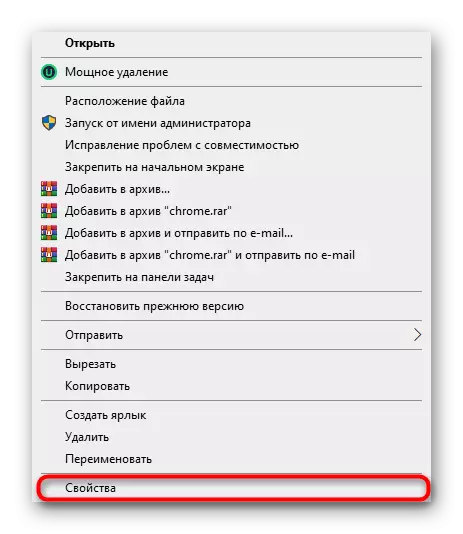

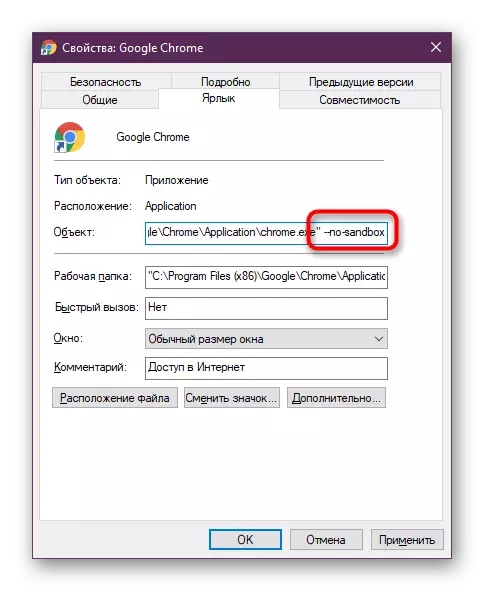
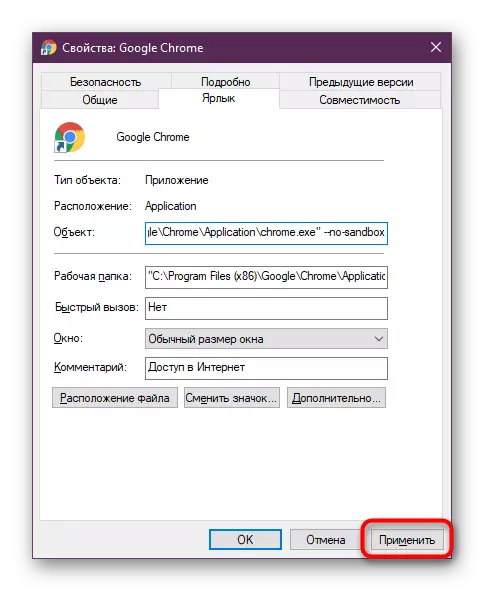
Sawise iku, bukak browser liwat label sing padha. Yen jendhela mbukak, sampeyan bisa ninggalake kunci sing dianggep ing salawas-lawase utawa mbusak lan nerusake rekomendasi ing ngisor iki kanggo solusi lengkap masalah kasebut.
Cara 4: Sistem mindhai virus
Kaya sing wis dingerteni sadurunge, kahanan bisa uga nalika browser nolak fungsi amarga infeksi komputer karo virus. File kasebut dicegah kanthi ngluncurake macem-macem program, kalebu Google Chrome. Ndeteksi masalah kasebut dhewe angel banget, saengga luwih becik nggunakake piranti lunak proteksi khusus. Anti-Virus kanthi otomatis nggawe diagnosis lengkap drive hard lan nampilake informasi babagan kabeh masalah sing ditemokake. Pandhuan ditambahi kanggo nggabungake file sing mbebayani bisa ditemokake ing artikel sing kapisah kanthi nggunakake referensi luwih.Waca liyane: Nglawan virus komputer
Cara 5: Mbusak Data pangguna
Sajrone interaksi karo Google Chrome, folder khusus ing komputer digawe kanggo pangguna. Kalor kabeh data penting, kalebu ekstensi lan tetenger. Yen ana file kasebut rusak utawa dicopot, masalah bisa uga ana nalika browser dibukak. Disaranake ngresiki informasi iki, supaya direktori anyar digawe nalika wiwitan.
Nalika nindakake operasi iki, priksa manawa sawise mbusak folder, setelan pangguna, nginstal tambahan, tetenger lan informasi pribadi liyane bisa ilang. Kita ngusulake nggunakake sinkronisasi utawa nggawe salinan direktori sadurunge dibusak.
Sawise iku, pindhah menyang bukak browser web. Ing sesi sukses pertama, folder anyar bakal digawe karo informasi pangguna. Sambungake akun Google kanggo nyinkronake data sing disimpen, kalebu tetenger lan ekstensi.
Cara 6: Mbukak maneh browser
Cara terakhir sing pengin diajak ing kerangka artikel saiki yaiku instal maneh browser. Gunakake pilihan iki mung ing kahanan sing tumindak sadurunge ora ngasilake asil. Rekomendasi iki migunani yen browser web wis ketinggalan lan amarga ana tartamtu ora dianyari utawa kesalahan ana sajrone instalasi nganyari. Gunakake manual ing ngisor iki kanggo nginstal Google Chrome lan nerusake normal.
Waca liyane: Cara nginstal browser browser Google Chrome
Saiki sampeyan wis kenal karo cara kanggo nerusake fungsi normal browser sing dianggep yen ana masalah. Tetep mung kanggo sinau kabeh rekomendasi kanthi rinci.
